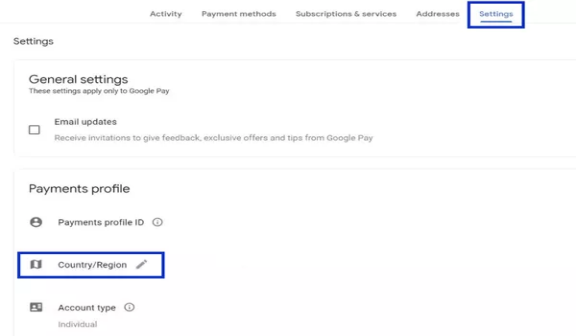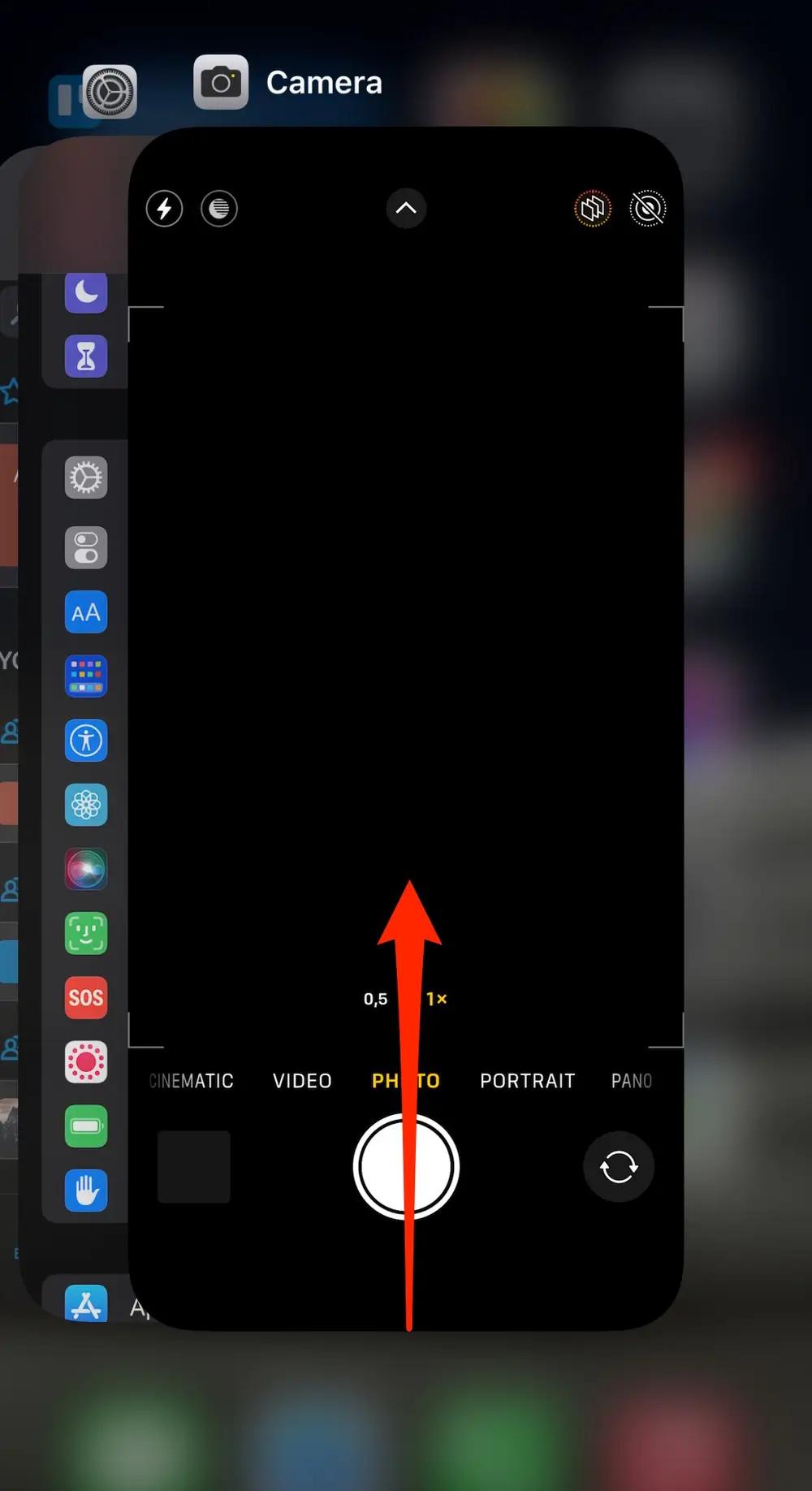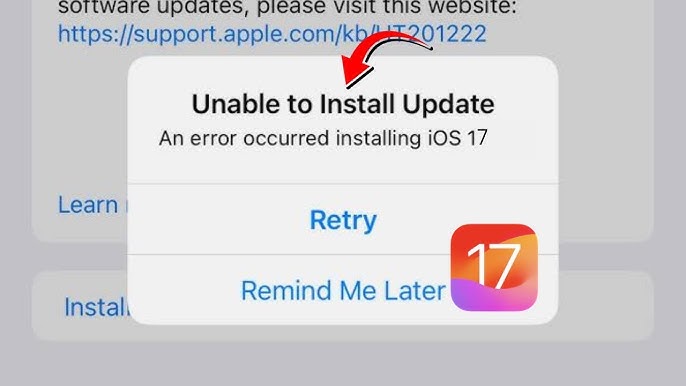[2025] Come Risolvere il Problema Dell'iPhone Bloccato Sul Logo Apple in 5 Semplici Modi
 Lorenzo Adomani
Lorenzo Adomani- Aggiornato 2023-12-09 a Riparare iPhone
La frustrazione di un iPhone bloccato sul logo Apple è una sfida che si riscontra in diversi modelli, dal fidato iPhone 6s al più recente iPhone 15. Che si tratti dell' iPhone XR, dell'iPhone 11, dell'iPhone 12 o dell'iPhone 13, questo problema comune può interrompere la funzionalità del dispositivo.
In questa guida, ci addentreremo in soluzioni efficaci per risolvere il dilemma del logo Apple, svelando i passaggi di risoluzione dei problemi che coprono l'intera gamma di modelli di iPhone, compreso il più recente iPhone 15. Scopriamo come riprendere il controllo e rianimare il vostro iPhone dalla morsa della schermata del logo Apple bloccato.
- Parte 1. Perché il mio telefono è bloccato sul logo Apple
- Parte 2. Come risolvere il problema dell'iPhone bloccato sul logo Apple - 6 modi provati
- Metodo 1: Riavviare forzatamente l'iPhone
- Metodo 2: un clic per risolvere l'iPhone bloccato sul logo Apple senza perdita di dati
- Metodo 3: Ripristinare l'iPhone con iTunes
- Metodo 4: Ripristino dell'iPhone in modalità DFU
- Metodo 5: Aggiornamento software iOS
- Metodo 6: Contattare Apple per assistenza
- Consigli di Bouns. Come eseguire il backup dell'iPhone bloccato sul logo Apple
Parte 1. Perché il mio telefono è bloccato sul logo Apple?
Il fatto che il vostro iPhone sia bloccato sul logo Apple e non riesca a superare la fase di avvio può essere attribuito a vari motivi, tra cui:
- Problemi di bug o corruzione dei dati all'interno di iOS dell'iPhone.
- Ripristino o trasferimento di file danneggiati da un backup di iCloud o iTunes.
- La rottura dell'iPhone, che può portare a problemi di software come il boot loop.
- Danni da impatto causati da cadute dell'iPhone, che potrebbero danneggiare i componenti interni.
- Danni da acqua, nonostante l'iPhone sia resistente all'acqua (non impermeabile).
Parte 2. Come risolvere il problema dell'iPhone bloccato sul logo Apple: 5 modi provati
Cosa fare se l'iPhone è bloccato sul logo Apple? Controlliamo i 6 metodi praticabili per risolvere il logo della mela bloccato su iPhone.
Metodo 1: Riavviare forzatamente l'iPhone
Ogni tanto, il vostro iPhone si blocca. Per riportarlo al suo stato normale, uno dei modi principali è quello di riavviare il dispositivo al più presto! Il riavvio del telefono può riportare il dispositivo al suo stato normale. Quindi, iniziamo a capire come sbloccare l'iPhone X bloccato sul logo Apple in soli due semplici passaggi.
iPhone 6 o serie inferiore:
Per riavviare l'iPhone 6 o le versioni successive, è necessario premere contemporaneamente i pulsanti "Home" e "Sleep/Wake" fino a quando il logo della mela non appare sullo schermo dell'iPhone.
Serie iPhone 7:
Per la serie iPhone 7, è necessario tenere premuto il tasto 'Sleep/Wake' e il tasto 'Volume' fino a quando il logo Apple non appare sullo schermo dell'iPhone.
iPhone 8/8 Plus e modelli superiori:
Tenere premuto e rilasciare con forza il pulsante "Volume su". Quindi, ripetere la stessa procedura con il pulsante "Volume giù". Quindi, tenere premuto il pulsante di accensione fino a quando il logo Apple non viene visualizzato sullo schermo.

Metodo 2: un clic per risolvere il problema dell'iPhone bloccato sul logo Apple senza perdita di dati
Il modo migliore per riparare il problema dell'iPhone bloccato sul logo Apple è UltFone iOS System Repair , uno strumento perfetto progettato per riparare una serie di problemi relativi a iOS, tra cui iPhone bloccato sul logo Apple dopo l'hard reset, iPhone bloccato sul logo Apple durante l'aggiornamento o iPhone bloccato sul logo Apple per memoria piena. Dallo schermo congelato allo schermo nero al problema di Apple bloccato, la funzione "Ripara sistema operativo" di UltFone iOS System Repair lo gestisce senza sforzo. Inoltre, è possibile operare rapidamente su iPhone 6s/xr/11/12/13 bloccato sul logo Apple!
Cliccate subito sul pulsante per risolvere il problema dell'iPhone bloccato sull'icona della mela!
-
Passo 1 Per risolvere il problema dell'iPhone bloccato sulla schermata bianca di Apple, scaricare questo strumento di recupero del sistema iOS su un computer PC o Mac. Attendere pazientemente che il programma si carichi e rilevi il dispositivo, quindi scegliere "Ripara sistema operativo".

-
Passo 2 Ora, la schermata seguente vi reindirizzerà a un'interfaccia che mostra la scheda "Fix Now" in basso. Premete semplicemente su di essa.

-
Passo 3 Verrete reindirizzati a un'interfaccia per il download del pacchetto firmware, fate clic su “Cerca” e impostate il rispettivo percorso di salvataggio. Quindi, premere 'Download' per consentire il download del firmware per risolvere il problema dell'iPhone 6 bloccato sul logo Apple.

Passo 4 Una volta che il firmware è stato scaricato con successo, è sufficiente fare clic sulla scheda 'Start Repair' (Avvia riparazione) per riparare qualsiasi problema iOS del vostro iPhone.
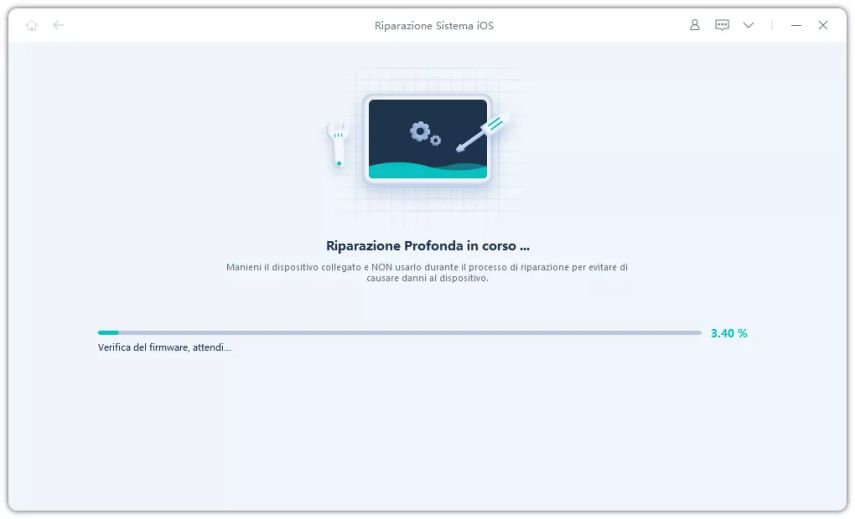
Metodo 3: Ripristinare l'iPhone con iTunes
In particolare, il lettore multimediale iTunes è una funzione integrata di Apple nei rispettivi modelli. Non solo potete sintonizzarvi sulle vostre canzoni o playlist preferite, ma potete anche ripristinare il vostro iPhone utilizzando iTunes. Seguite i passaggi seguenti per risolvere il problema dell'iPhone bloccato sul logo Apple.
Passo 1: Per iniziare, caricare iTunes sul PC e assicurarsi che il computer sia pre-sincronizzato con iTunes. Ora, utilizzate con cura un cavo per collegare il vostro iPhone al PC.
Passo 2: Una volta stabilita la connessione, toccare l'icona del dispositivo e selezionare "Riepilogo". Quindi, premete il pulsante 'Ripristina iPhone' per eliminare l'iPhone bloccato sulla schermata del logo Apple.

Metodo 4: Ripristino dell'iPhone in modalità DFU
Per eliminare il problema dell'iPhone bloccato sul logo della mela, si può ricorrere alla modalità DFU del dispositivo. A seconda del modello di iPhone, utilizzare il metodo seguente.
iPhone 8/8Plus/X/ XR/XS/ XS Max:
- Collegate l'iPhone al PC e lanciate iTunes.
- Tenere premuto con forza i tasti "Volume su", "Volume giù" e "Alimentazione" finché lo schermo non diventa nero. Dopodiché, tenere premuti i tasti "Volume giù" e "Alimentazione" per circa 5 secondi; rilasciare il tasto "Alimentazione" e non il tasto "Volume giù".
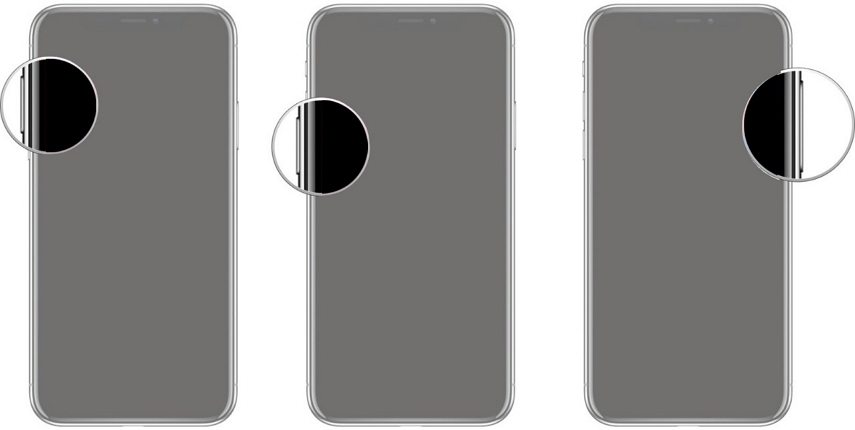
iPhone 7/7 Plus
- Collegare l'iPhone al PC e lanciare iTunes.
- Poi, premere quasi per 8 secondi i tasti 'Power' e 'Volume giù'. A questo punto, lasciate andare il tasto "Power" ma continuate a tenere premuto il tasto "Volume giù".
- Se lo schermo diventa nero, ciò indica che iTunes è stato rilevato.
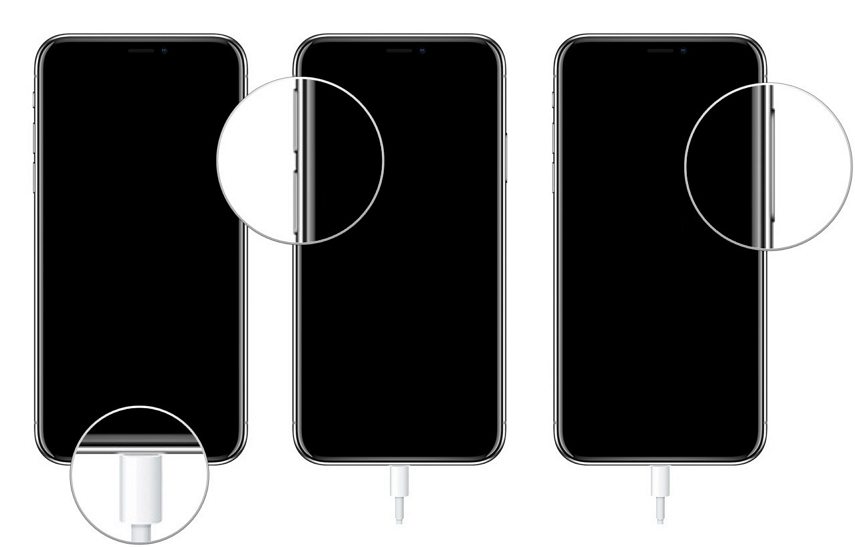
iPhone 6 o inferiore:
- Collegare l'iPhone al PC e lanciare iTunes.
- Tenere premuti i tasti 'Home' e 'Power' per circa 8-10 secondi. Rilasciare il tasto 'Power' ma continuare a tenere premuto il tasto 'Home'.
- Se lo schermo diventa nero, ciò indica che iTunes è stato rilevato.
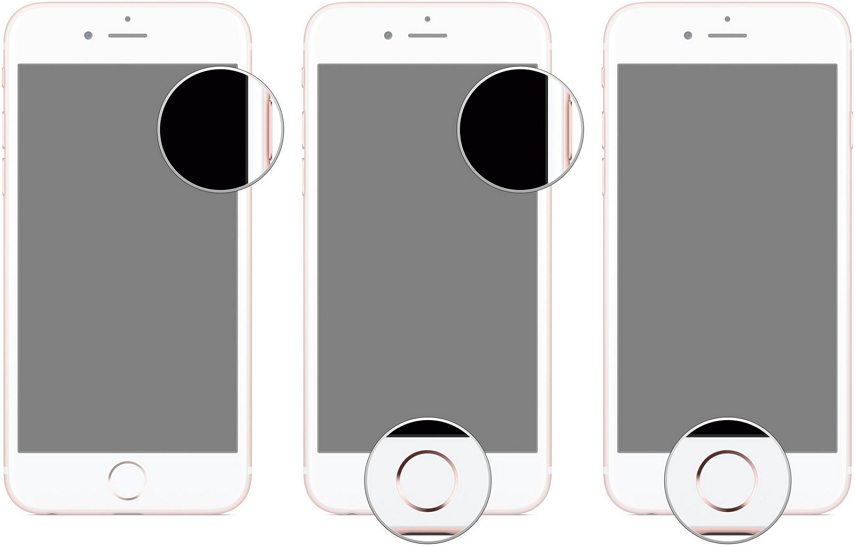
Ultimo passo - Una volta che iTunes ha rilevato il dispositivo, è sufficiente toccare 'OK' > 'Ripristina' e confermare le azioni.
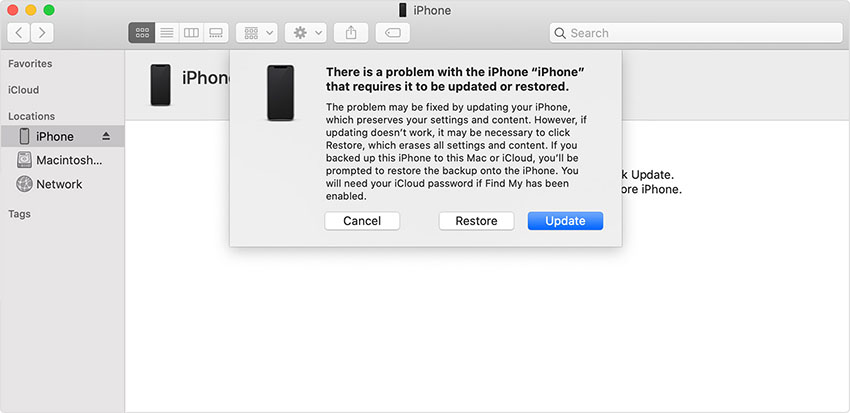
Metodo 5: Aggiornamento del software iOS
Questo approccio è importante soprattutto per i possessori di un iPhone 15. Se si utilizza l'iPhone 15 o l'iPhone 15 Pro, il blocco del logo Apple è comune quando si cerca di trasferire dati e app da un vecchio iPhone durante il processo di configurazione. Il probabile colpevole è un bug all'interno dell'iOS 17 preinstallato sul dispositivo.
Per risolvere questo problema, è fondamentale verificare che il vostro iPhone 15 stia operando almeno con iOS 17.0.2. Apple ha rilasciato questo aggiornamento nel settembre 2023 con l'esplicito scopo di risolvere il problema del trasferimento dei dati associato al blocco del logo Apple durante la configurazione.
Se vi è sfuggito il passaggio Aggiorna adesso, esiste un metodo alternativo per ottenere iOS 17.0.2. È sufficiente proseguire con i restanti prompt senza configurare ulteriori impostazioni fino a raggiungere la schermata iniziale. Successivamente, spostarsi su Impostazioni > Generali > Aggiornamento software per avviare l'installazione della versione di iOS.

Metodo 6: contattare Apple per ottenere assistenza
Infine, ma non per questo meno importante, è necessario rivolgersi all'assistenza Apple per ottenere un supporto completo per qualsiasi tipo di domanda relativa a iOS. L'assistenza Apple offre un supporto completo ai propri clienti e risponde alle loro esigenze. Quindi, se dopo aver seguito i metodi di cui sopra, il vostro iPhone è ancora bloccato sul logo Apple, dovete correre all'Apple Store più vicino.
Consigli Bonus. Come fare il backup dell'iPhone bloccato sul logo Apple
Per eseguire il backup di un iPhone bloccato sul logo Apple, prendete in considerazione l'utilizzo di UltFone iOS Data Manager, uno strumento affidabile di terze parti. Collegate il vostro iPhone a un computer, lanciate UltFone iOS Data Manager e seguite le istruzioni sullo schermo per avviare un backup. Questo software è stato progettato per gestire i dati in vari scenari di iPhone, fornendo una soluzione per situazioni come il blocco del logo Apple.
Conclusioni
In breve, è possibile utilizzare i 5 metodi utili per risolvere il problema dell'iPhone bloccato sul logo Apple. Ma lo strumento definitivo per riparare una serie di problemi di iOS è UltFone iOS System Repair, il software affidabile che risolve una vasta gamma di problemi relativi a iOS (schermo bloccato, congelato, nero). Fateci sapere quale metodo avete trovato utile!
 Lorenzo Adomani
Lorenzo Adomani